Word标尺进阶:精准控制缩进的两种隐藏技巧
上一节 [Word标尺3秒搞定首行缩进,告别手动敲空格(附高效技巧)] 我们讲解了标尺的基本操作。但在实际应用中,很多朋友遇到两个痛点:
- 拖动滑块时控制不精准,总是“差一点”;
- 需要设置“3.5厘米”这类精确数值时,每次都得右键→段落→输入,太麻烦。
其实 Word 有两个互补的隐藏功能,分别解决不同需求:
- 按住 Alt 键拖动滑块:实现可视化微调,适合对数值要求不严格时的视觉调整
- 双击缩进滑块:实现绝对精准设置,满足论文等严格格式要求
一、Alt键拖动:可视化微调(适合视觉调整)
当需要快速预览效果或寻找合适缩进值时,Alt+拖动是理想选择:
适用场景:
- 制作演示文档时快速尝试不同缩进效果
- 个人文档中寻找视觉舒适的缩进位置
- 对数值精度要求不高的日常排版
操作步骤:
- 选中需要调整的段落
- 按住键盘上的 Alt 键(全程不松开)
- 拖动标尺上的缩进滑块(如首行缩进的倒三角)
- 观察标尺上方实时显示的参考数值(如“3.47厘米”)
- 达到满意效果后松开鼠标和Alt键
📌 核心价值:实时视觉反馈,避免反复进入菜单调试,适合快速探索最佳视觉效果
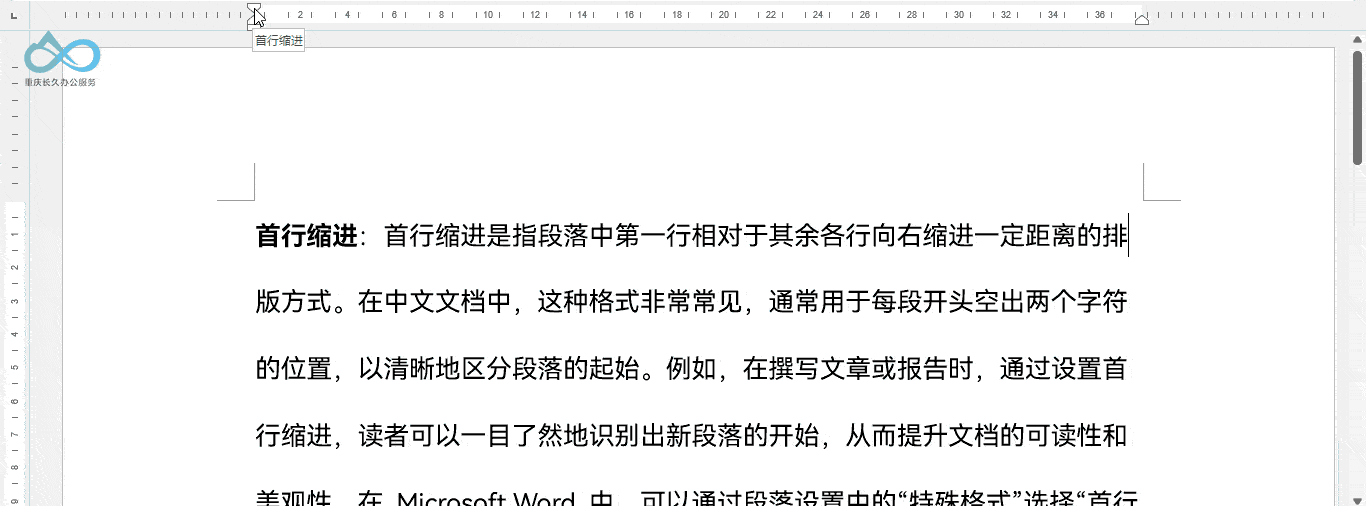
二、双击滑块:绝对精准设置(适合严格规范)
当文档有明确格式要求时,双击滑块直接输入数值是最可靠方式:
适用场景:
- 论文/报告要求"首行缩进2字符"
- 企业文档规定"左缩进3.5厘米"
- 需要批量统一格式的正式文件
操作步骤:
- 选中需要调整的段落
- 双击标尺上的 目标滑块(首行缩进/悬挂缩进等)
- 在弹出窗口的“缩进”栏输入精确数值
- 点击“确定”立即应用
🎯 精准控制:支持字符/厘米/英寸等单位的精确输入,确保完全符合格式规范
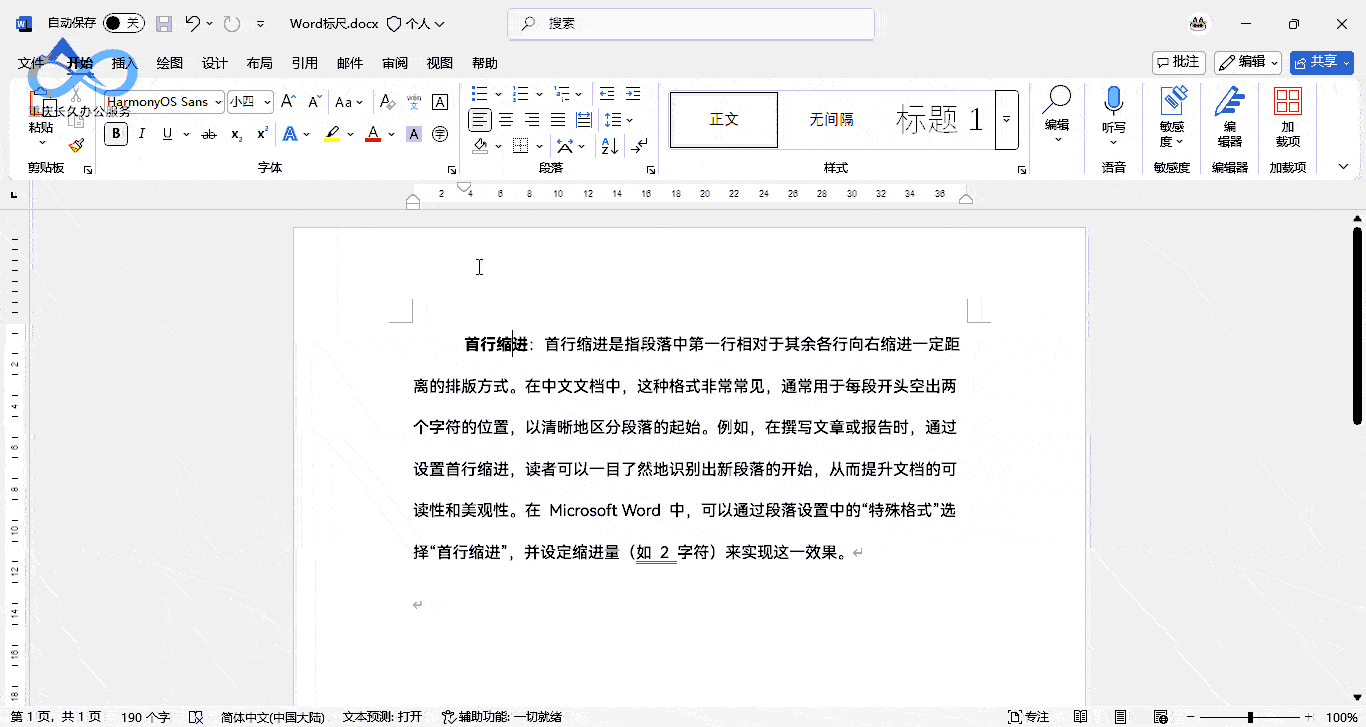
三、黄金工作流:视觉探索 → 精准定型
推荐结合两种技巧实现高效排版:
- 视觉探索阶段:用
Alt+拖动快速尝试不同缩进效果 - 数值确定阶段:双击滑块输入最终确认的精确值
- 批量应用:格式刷统一应用到所有同类段落
使用提醒
| 技巧 | 适用场景 | 精度控制 |
|---|---|---|
| Alt+拖动 | 个人文档/演示稿/视觉调试 | 相对参考值 |
| 双击输入 | 论文/标书/正式报告 | 绝对精确值 |
- 标尺显示:顶部「视图」→ 勾选「标尺」
- 悬挂缩进:文献引用段落常用此方法
- 批量操作:可同时选中多个段落统一设置
掌握这两种互补技巧,你将拥有:
- 探索阶段的视觉自由度
- 定稿阶段的数值精确度
- 整个过程的操作流畅度
你在使用标尺时遇到过哪些具体问题?欢迎留言交流解决方案。

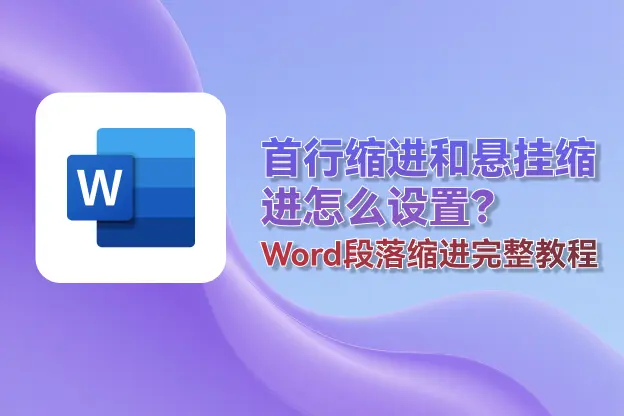

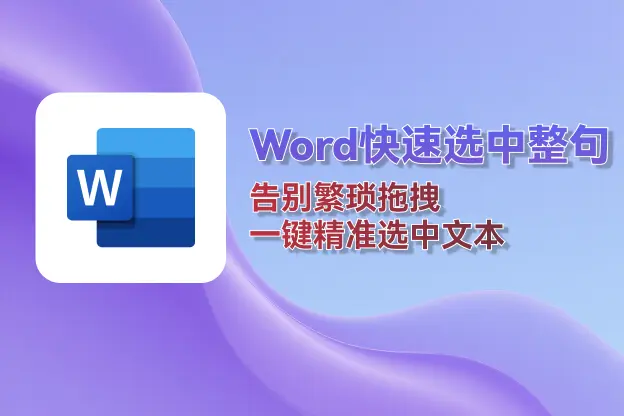
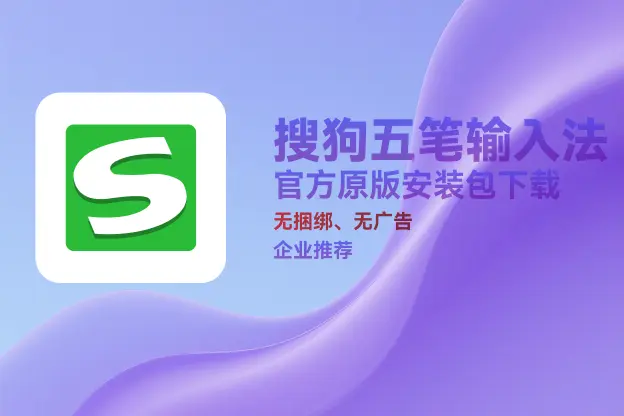

评论